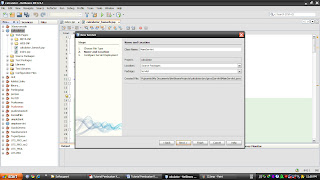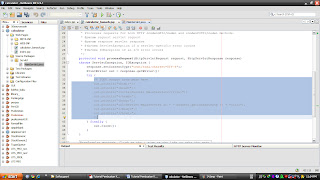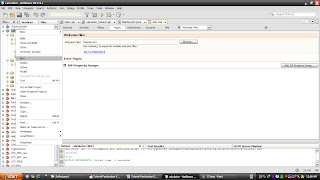Tutorial Pembuatan Kalkulator dengan Menggunakan Servlet pada NetBeans
1. Sedikit tentang Servlet
Servlet adalah program kecil yang ditulis dengan bahasa Java yang dibuat untuk berjalan di atas web server. Kata Servlet memiliki kemiripan dengan Applet. Perbedaannya adalah applet berjalan disisi klien (client-side) sedangakan Servlet berjalan disisi server (server-side). Teknologi Java memperkenalkkan Servlet sebagai alternatif lain dari program CGI (Common Gateway Interface). CGI merupakan program yang dikembangkan untuk membuat halaman web menjadi lebih dinamis. CGI memungkinkan adanya interaksi antara user dengan web server, misalkan user input data pribadi melalui form HTML, kemudian data diproses di web server. Program CGI banyak ditulis dalam bahasa Perl atau C++.
2. Tutorial Pembuatan Kalkulator
Pada kesempatan kali ini saya akan membahas bagaimana membuat suatu kalkulator sederhana dengan menggunakan servlet pada NetBeans. Pembuatan kalkulator ini sebenarnya bukan sepenuhnya menggunakan servlet tetapi digabungankan dengan file .jsp sebagai form kalkulatornya, sedangkan servlet digunakan sebagai pemanggil dari file .jsp tersebut, berikut adalah langkah-langkah pembuatannya:
2.1 Bukalah NetBeans anda (dalam tutorial ini saya menggunakan NetBeans IDE 6.9.1)

2.2 Klik menu File, pilih New Project, kemudian pilih menu Java Web => Web Application => Klik Next


2.3 Tuliskan nama project anda (saya memberi nama “calculator”) => Klik Next

2.4 Pilih server Apache Tomcat 6.0.26, Java EE 5, Context Path biarkan default => Klik Finish

2.5 Jika belum terinstal server Apache Tomcatnya, pilih Add => Chose Server Tomcat 6.0 => Klik Next => isi server location dengan cara klik browse dan cari folder Apache tomcatnya (jika belum ada, download terlebih dahulu di http://tomcat.apache.org/, kemudian extract setelah didownload) => Klik Open => Klik Finish => Klik Finish

2.6 Kemudian buat file calculator.jsp dengan cara, Klik kanan pada project => New => Klik JSP, kemudian isikan nama file (dalam tutorial ini saya memberi nama calculator_hanach) dan biarkan yang lainnya default => Klik Finish
2.7 Kemudian ubah title.jsp pada tag (dalam tutorial ini saya mengubahnya menjadi <title> Calculator Hanach ), lalu tuliskan script berikut pada tag calculator_hanach.jsp :
2.8 Kemudian tuliskan coding berikut ini pada tag :
2.9 Setelah kita selesai membuat calculator_hanach.jsp, barulah kita buat MainServlet.java untuk memproses dan memanggil file calculator_hanach.jsp saat dijalankan atau di running: Klik kanan pada project => New => Klik Servlet (jika tidak ada pilih other => web => servlet => Klik Next), kemudian isikan class name (dalam tutorial ini saya memberi nama MainServlet) dan package (dalam tutorial ini saya memberi nama Servlet) => Klik Next, biarkan semua default (tetapi jika anda ingin mengganti URL Patternnya silahkan saja) => Klik Finish
2.10 Kemudian hapus syntax html pada class processRequest:
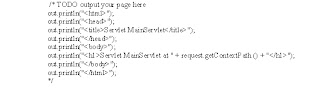
2.11 Kemudian ganti dengan syntax berikut:
* Penjelasan: method sendRedirect merupakan method yang berfungsi sebagai pengalihan response, method tersebut dapat ditemukan dalam object HttpServletResponse. Dengan memanggil method sendRedirect(String relativePath), kita akan mengalihkan response ke relative path tertentu. Method ini secara efektif memerintahkan browser untuk mengirim request yang lain ke relative path-nya. Sedangkan “calculator_hanach.jsp” adalah nama file pengalihan requestnya.
2.12 Jika Semua langkah tersebut sudah dilakukan maka calculator_hanach.jsp sudah selesai dan siap untuk dijalankan (tapi jika pas dijalankan masih ada beberapa yang mengalami error, periksa kembali script dan syntax htmlnya).
3. Tutorial Menjalankan Servlet Kalkulator
Pada bagian ini akan dijelaskan bagaimana cara menjalankan servlet yang telah kita buat, berikut tutorialnya:
3.1 Untuk menjalankan servletnya kita harus merubah web.xml dengan cara: Buka web.xml (berada pada folder Web Pages => WEB INF), Klik tab Pages, kemudian ubah Welcome files (yang defaultnya index.jsp) menjadi URL pattern dari file servlet kita (dalam tutorial ini saya mengubahnya menjadi MainServlet)
3.2 Setelah itu Klik kanan pada project, pilih Build atau Clean and Build :
3.3 Setelah itu Klik kanan lagi pada project, pilih run dan tunggu proses running berjalan. Nantinya hasil running akan diperlihatkan pada browser yang anda miliki :
3.4 Hasil Running MainServlet.java, jika tampilan di browser anda seperti ini, maka anda telah berhasil membuat kalkulator sederhana dengan menggunakan servlet pada NetBeans :
SELAMAT MENCOBA (^_^)